Adquisición y activación
Compra de licencia en el sitio web del software
Para obtener una Licencia personal para Raise Data Recovery, se necesita hacer un pago único de la tarifa de licencia correspondiente. Es posible hacerlo directamente en el sitio web: abra la página de compra y haga clic en el botón "Comprar" debajo de la licencia de software con la duración preferida del período de soporte (Short-Term Support / Soporte a corto plazo o Long-Term Support / Soporte a largo plazo).
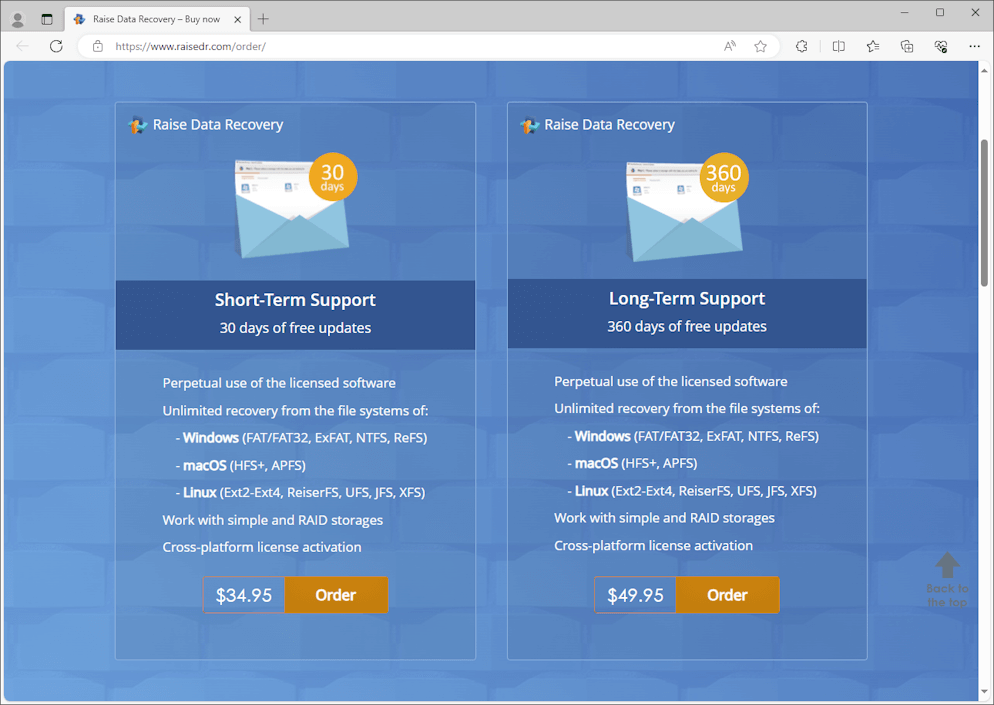
Tenga en cuenta, por favor, que podrá utilizar el programa tanto como quiera; el tipo de soporte elegido sólo define el período durante lo cual recibirá gratis las actualizaciones del software.
Por otro lado, puede abrir la página de una licencia en particular para echar un vistazo más de cerca a sus detalles y luego hacer un pedido con el botón "Comprar licencia".
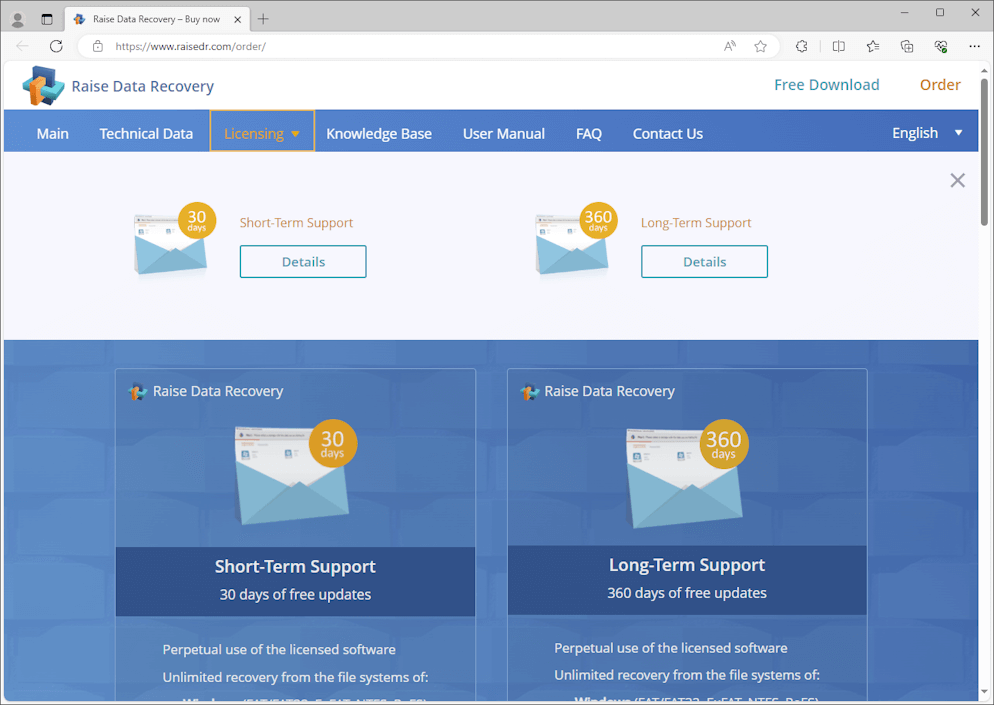
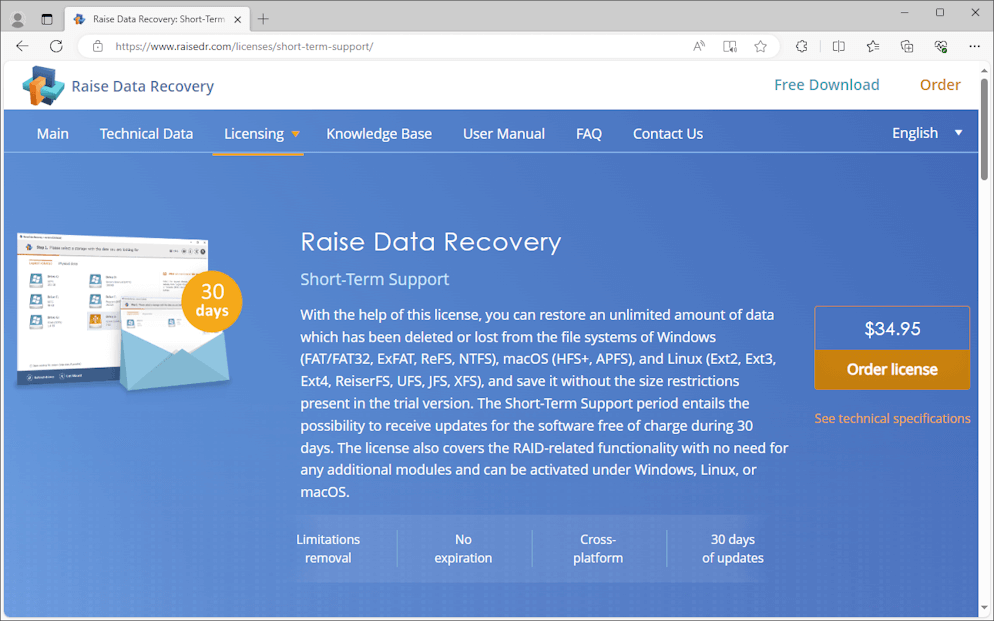
Después de pulsar dicho botón, usted será redirigido a la página de compra del programa en el sitio web de la compañía SysDev Laboratories.
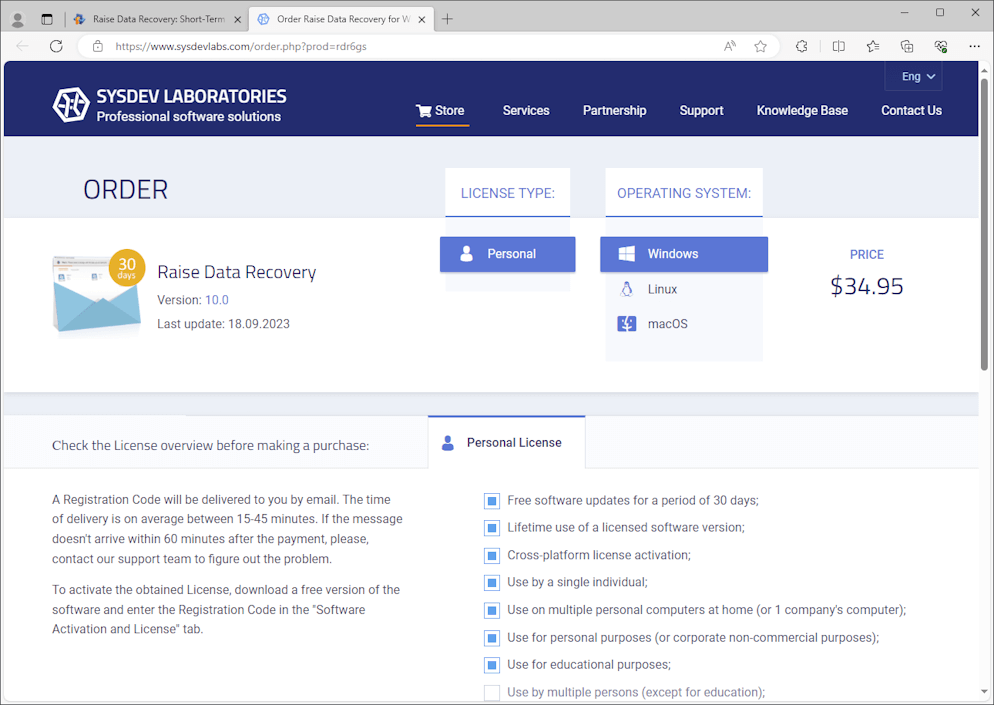
Por favor, lea atentamente las notas en esta página. Luego confirme que acepta los términos de la licencia, así como que ha verificado todos los detalles del programa en su carrito de compras al marcar las casillas de verificación correspondientes en la parte inferior de esta misma página.
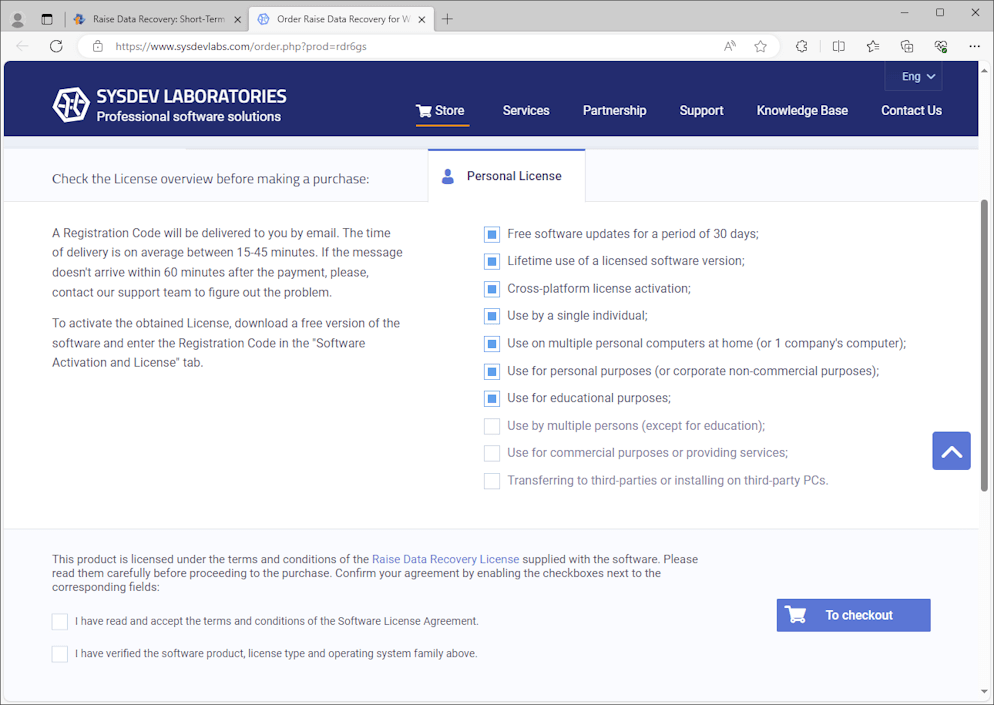
Después de esto, el botón "Pagar" al lado de las casillas se volverá activo. Púlselo.
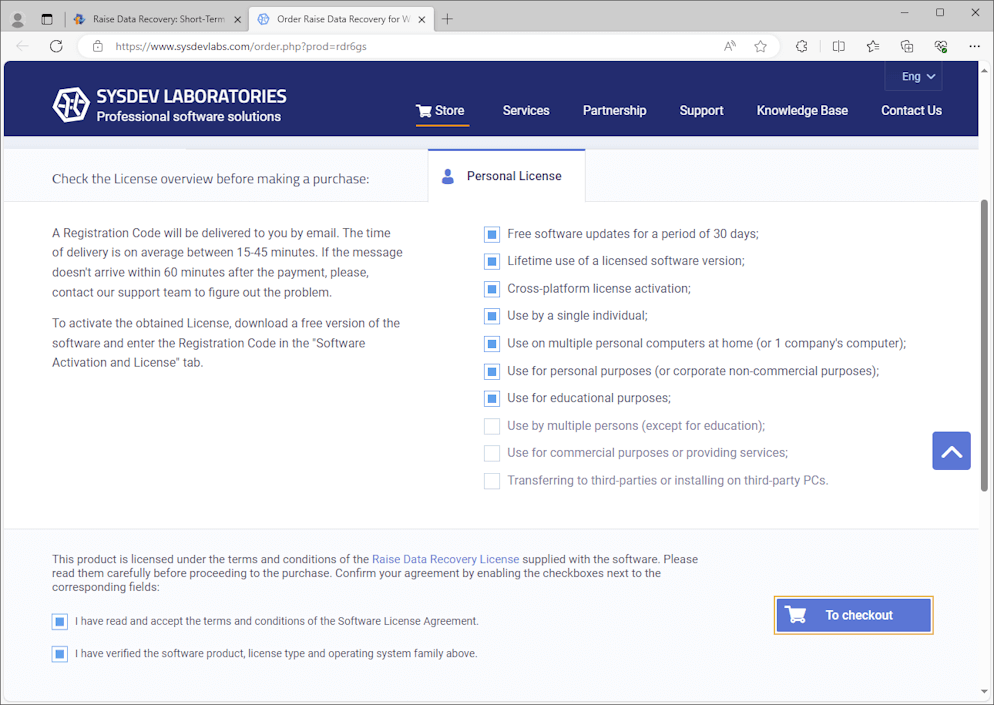
En la siguiente pantalla, cambie la moneda, si es necesario, y luego haga clic en el botón "Pagar" en la parte inferior.
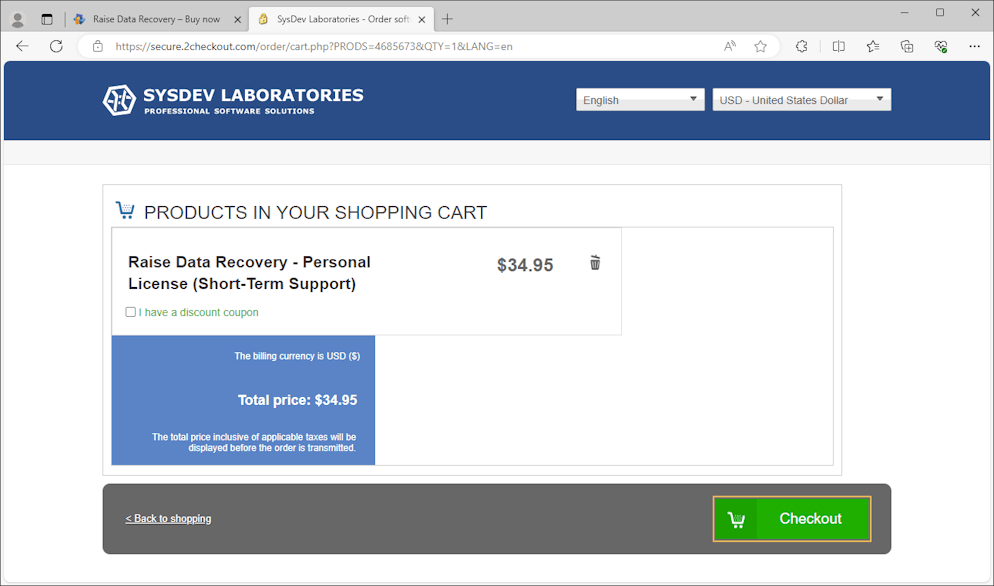
Así llegará al formulario de facturación. Allí se debe elegir un método de pago, una moneda de facturación y llenar los campos con la información requerida para la compra: su nombre y apellido, correo electrónico y dirección. Después de completar todo lo enumerado, pulse el botón "Continuar".
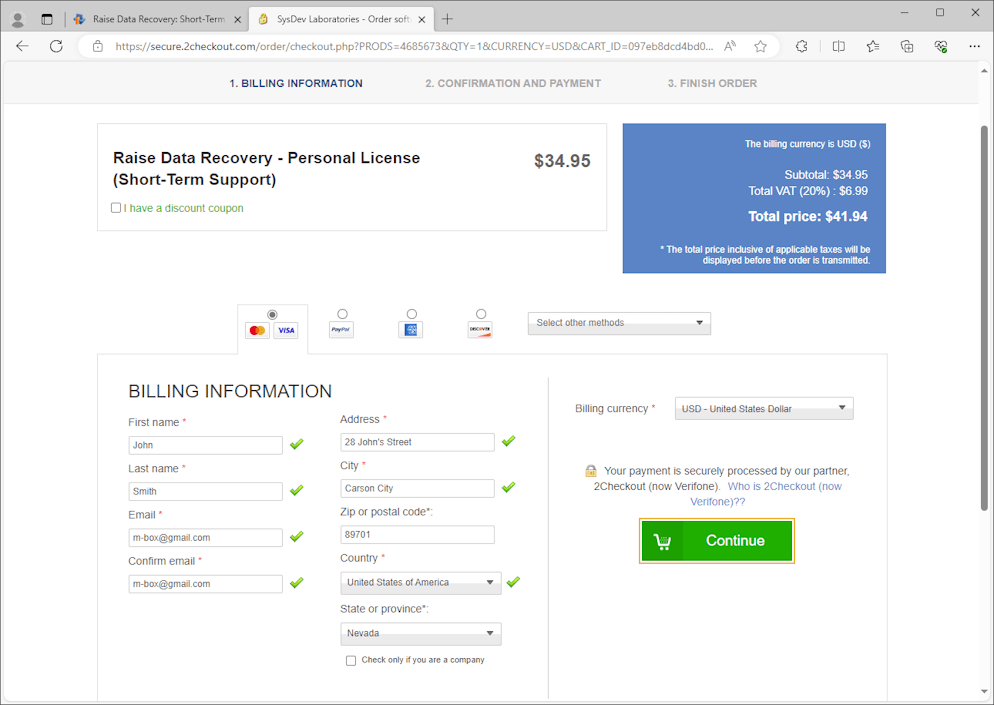
Verifique una vez más la información ingresada en el paso anterior, el método de pago y el monto a pagar. Luego ingrese sus credenciales de acuerdo con el método de pago elegido y complete la compra al hacer clic en el botón "Hacer compra".
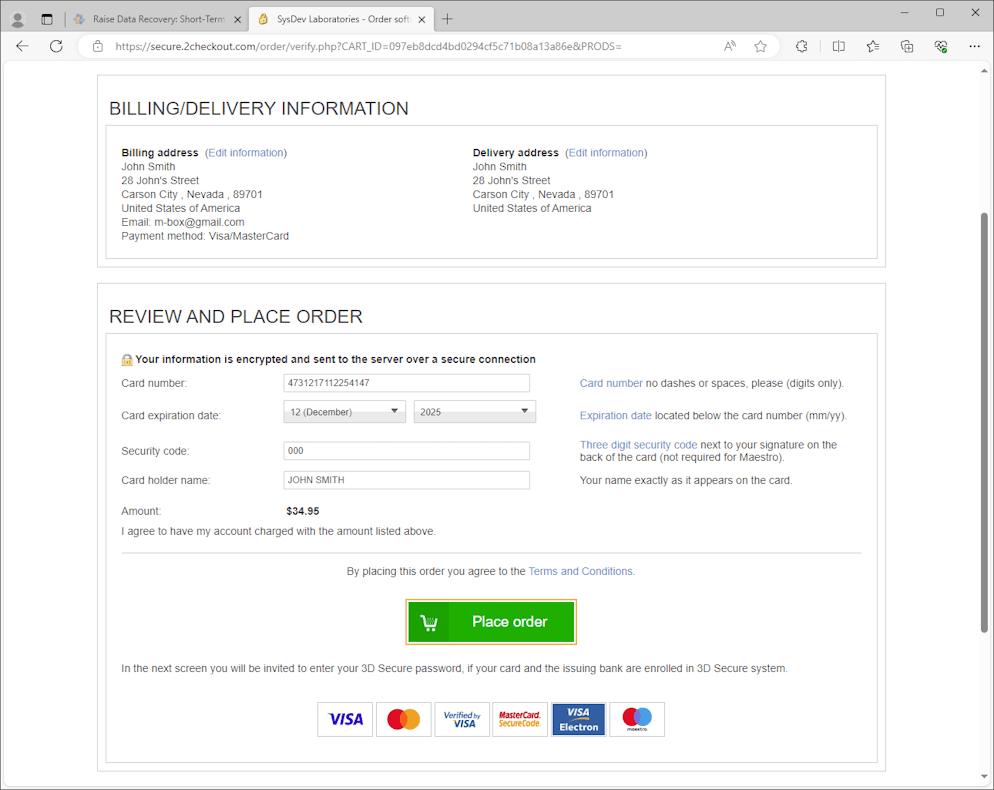
Una vez procesado el pago, se emitirá un Código de registro personal a su nombre (o ese de su empresa) que se enviará a la dirección de correo electrónico indicada en el pedido. En promedio, toma alrededor de 15-45 minutos.
Compra de licencia en la interfaz del software
Al intentar guardar los datos restaurados bajo la licencia de prueba de Raise Data Recovery, es posible que vea la advertencia sobre "Copia de prueba del software". En particular, aparece cuando los tamaños de los archivos que está a punto de copiar superan las limitaciones de la versión de prueba. Por lo tanto, para completar esta operación, es necesario comprar y activar una Licencia personal del programa. Para ello, haga clic en "Ordene esta licencia" en el mensaje de advertencia y se le redirigirá a la página de compra de licencia.
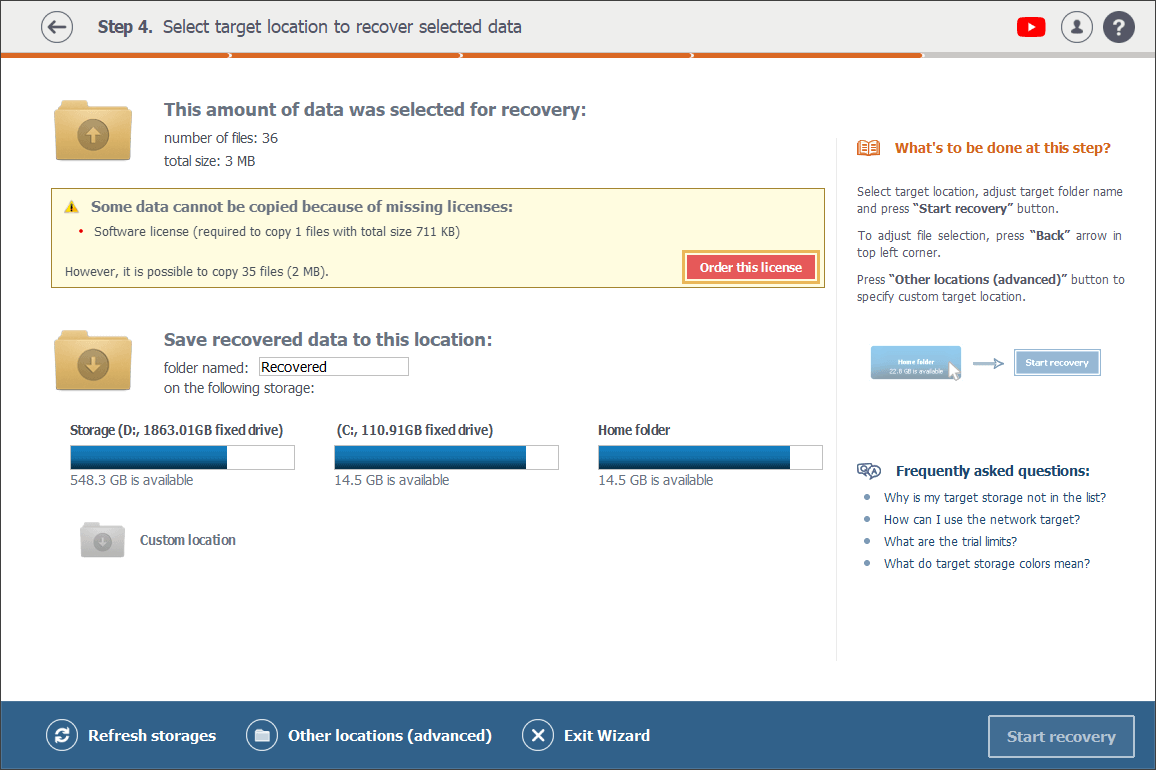
Por otro lado, también es posible abrir el cuadro de diálogo "Activando nueva licencia" con un clic primero en el icono de "Licencia de software" en la esquina superior derecha de la interfaz y luego, en la opción "Agregar licencia".

Haga clic en "Opciones de licencia" en la esquina inferior izquierda de la ventana emergente abierta y luego consulte la descripción de licencia y sus términos de uso en el sitio web del software. Elija un período de soporte adecuado según cuánto tiempo desee recibir gratis las actualizaciones del producto.
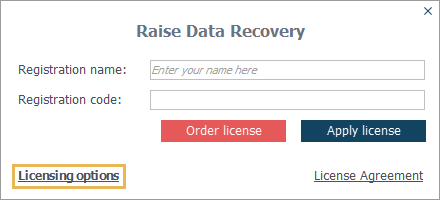
Cabe resaltar que el período de soporte se refiere únicamente al lapso de tiempo durante el cual se puede obtener actualizaciones del programa sin pagar nada. Es decir, no restringe la posibilidad de utilizar el software con licencia.
Después de hacer la elección, pulse el botón de compra y será redirigido a la página de compra del programa en el sitio web oficial de SysDev Laboratories. Allí se debe confirmar la aceptación de los términos de la licencia del software, así como su elección del programa marcando las casillas de verificación correspondientes.
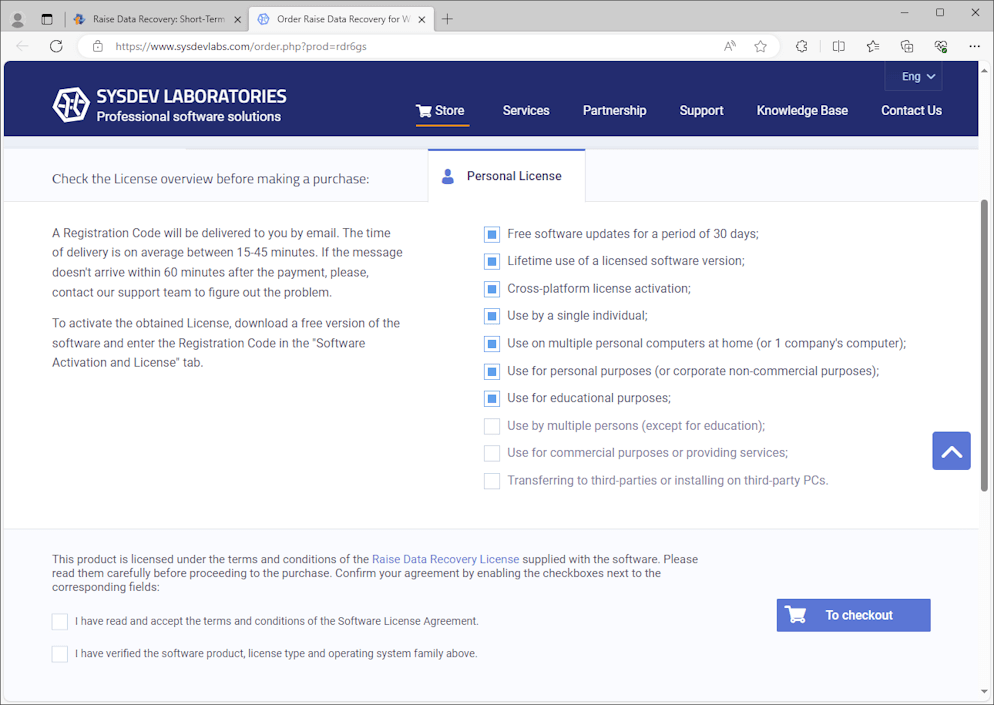
Pulse primero el botón "Pagar" a la derecha de las casillas de verificación y luego, el botón "Pagar" en la siguiente pantalla.
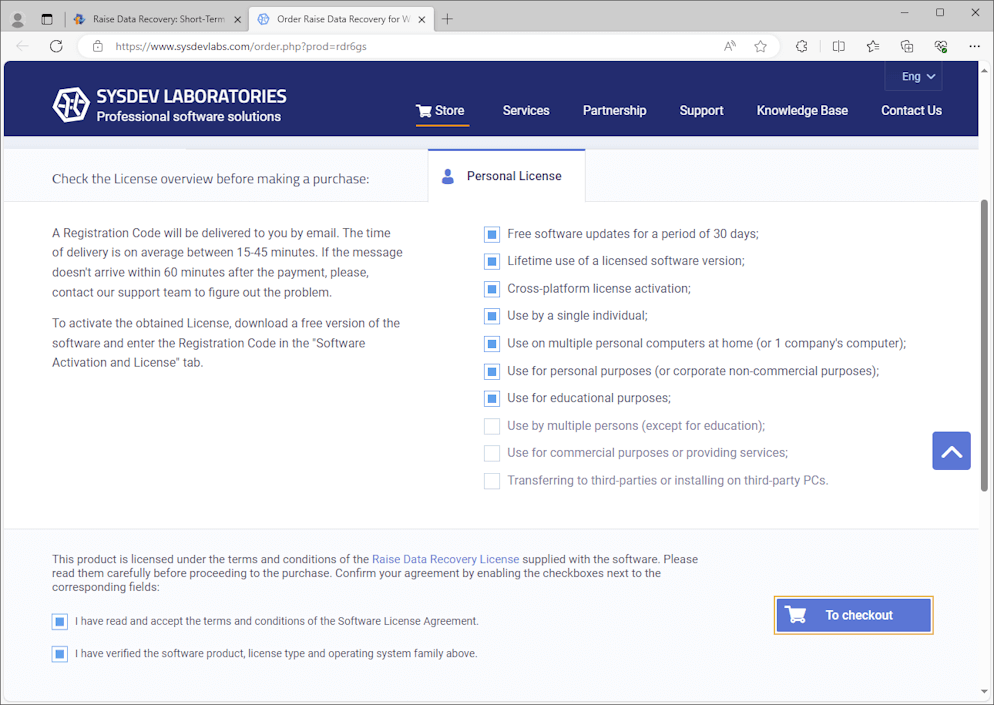
Elija un método de pago y una moneda, y llene el formulario de facturación: proporcione su nombre y apellido, correo electrónico y dirección. Después de completar todo lo enumerado, pulse el botón "Continuar".
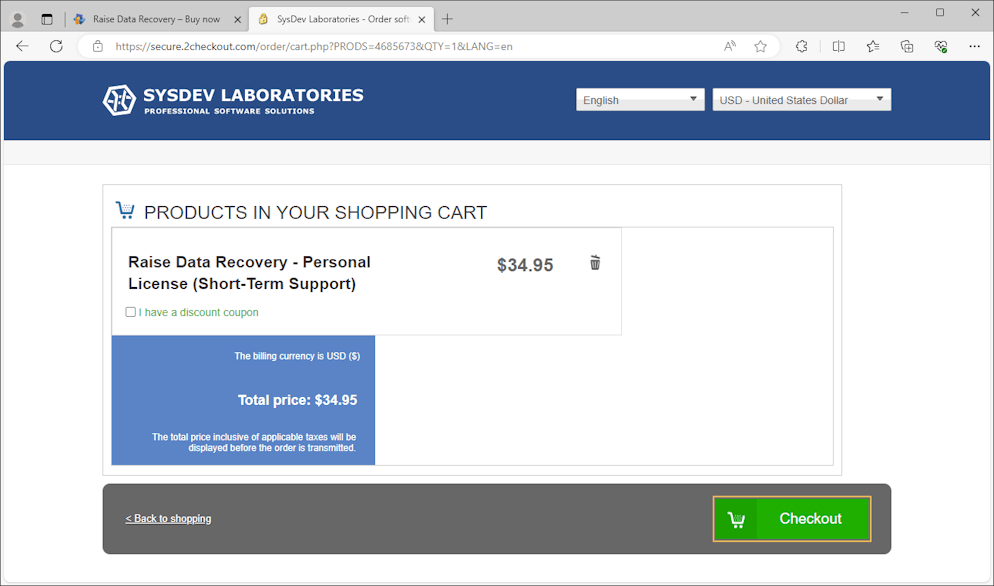
Luego ingrese la información requerida por el método de pago elegido y haga clic en "Hacer compra".
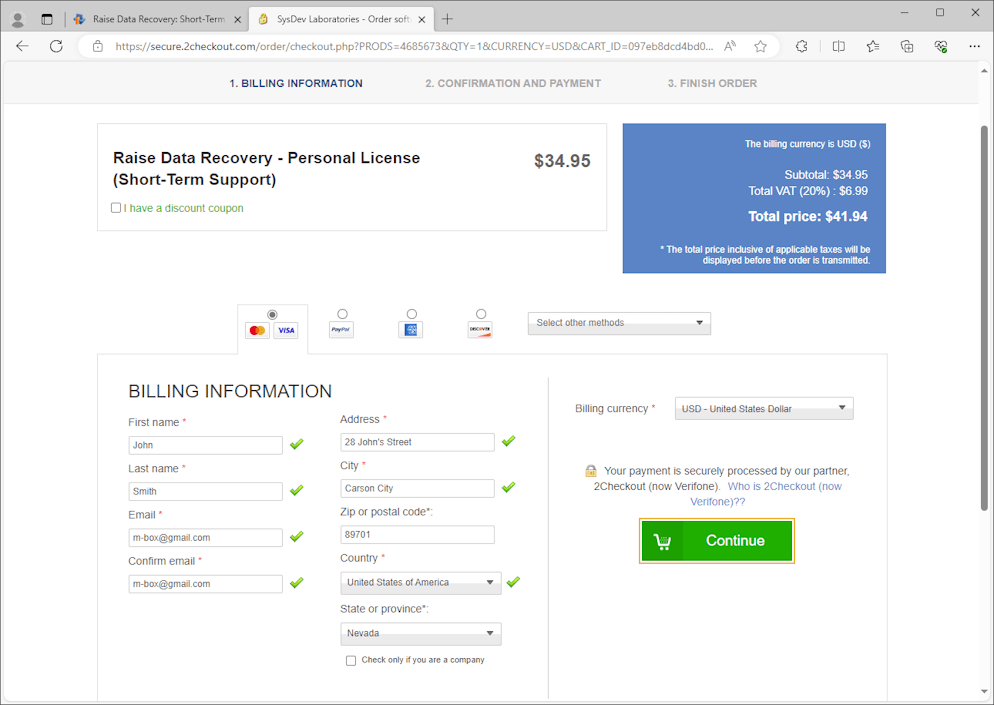
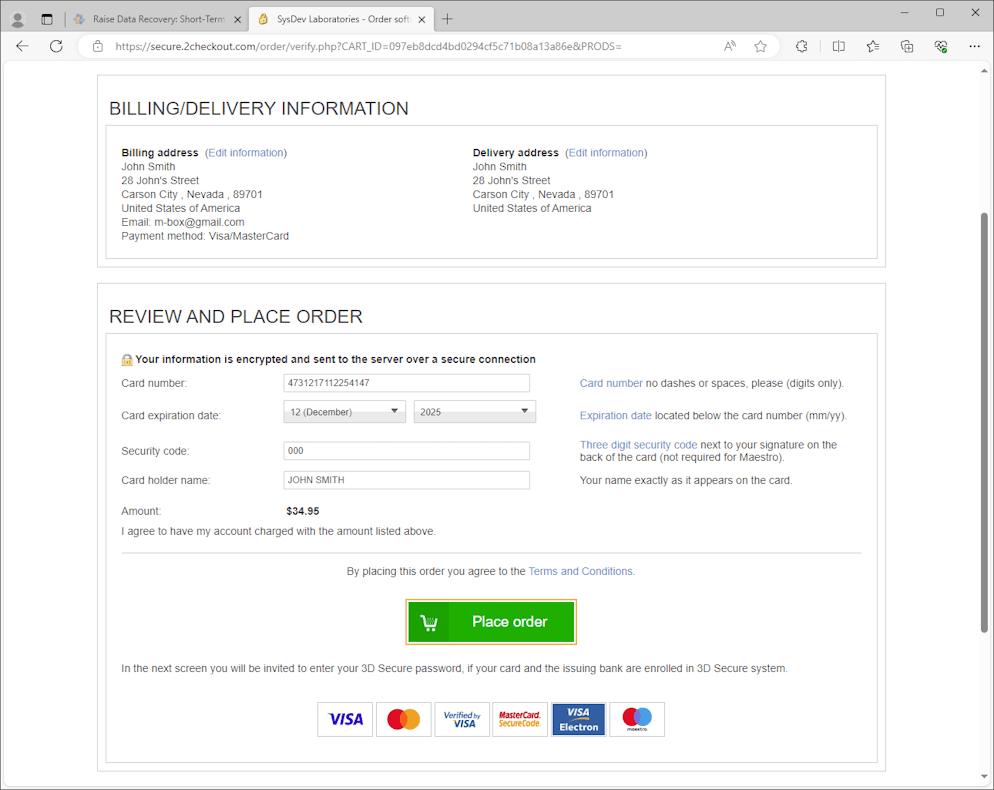
Su Código de registro personal se emitirá a su nombre (o el de su empresa), una vez que se acepte el pago. A continuación, el código será enviado a la dirección de correo electrónico que especificó en el formulario de facturación dentro de unos 15 a 45 minutos.
Activación de licencia
Para activar una licencia, se requiere una clave específica (una secuencia de símbolos) denominada Código de registro. Se genera y se envía a la dirección de correo electrónico especificada en el pedido después del procesamiento del pago por la licencia respectiva.
Una vez que tenga su Código de registro, abra el software (si aún no lo ha hecho), pulse el icono "Licencia de software" en la esquina superior derecha de la interfaz y luego haga clic en "Agregar licencia".

Copie el Código de registro del correo electrónico que recibió, péguelo en el campo "Código de registro" e ingrese el nombre que especificó en el pedido en el campo "Nombre de registro". Después de eso, pulse el botón "Aplicar licencia". El programa va a cambiar al modo "Con licencia activada".
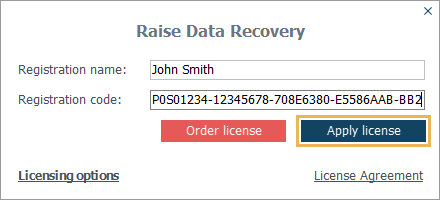
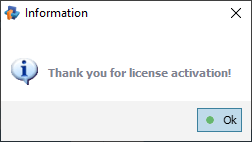
Si, por alguna razón, la activación falla, asegúrese de copiar correctamente el Código de registro: con todos los guiones y sin caracteres adicionales.
Desactivación de licencia
Es posible que se deba desactivar la licencia aplicada. En particular, debe hacer esto en los siguientes casos:
-
Ya no planea usar el software y desea rescindir la licencia a su propia discreción;
-
Necesita reemplazar la licencia actual por otra;
-
SysDev Laboratories rescindió su licencia debido a la violación del Acuerdo de licencia de software;
-
Necesita activar esta licencia en otra computadora;
-
Ha solicitado un reembolso total o parcial de la tarifa de licencia.
Para desactivar su licencia, inicie Raise Data Recovery y abra el cuadro de diálogo "Licencia de software" con un clic en el icono correspondiente en la esquina superior derecha de la interfaz.
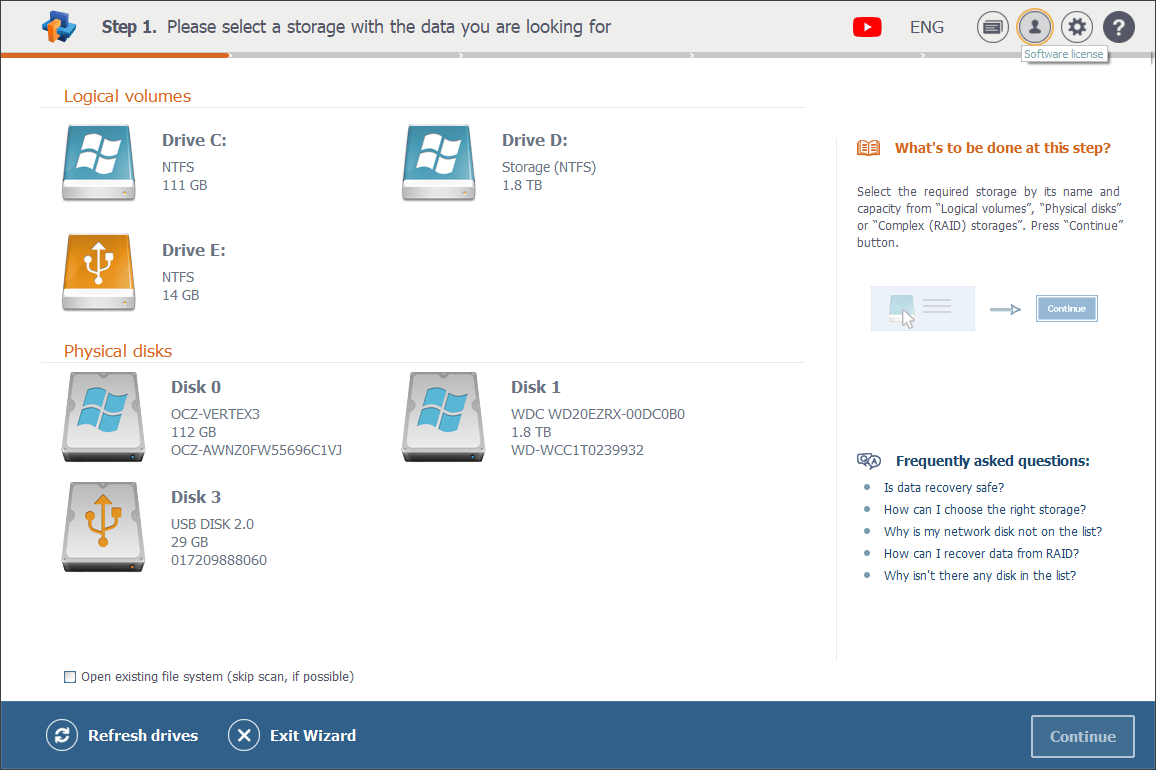
Después de eso, borre el Código de registro del campo correspondiente del cuadro de diálogo, pulse el botón "Aplicar licencia" y confirme la desactivación de su licencia.
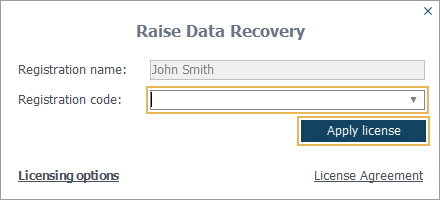
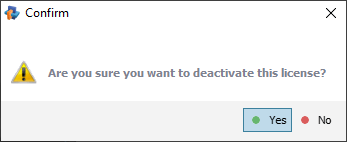
Una vez desactivada la licencia, el software volverá al modo de prueba.
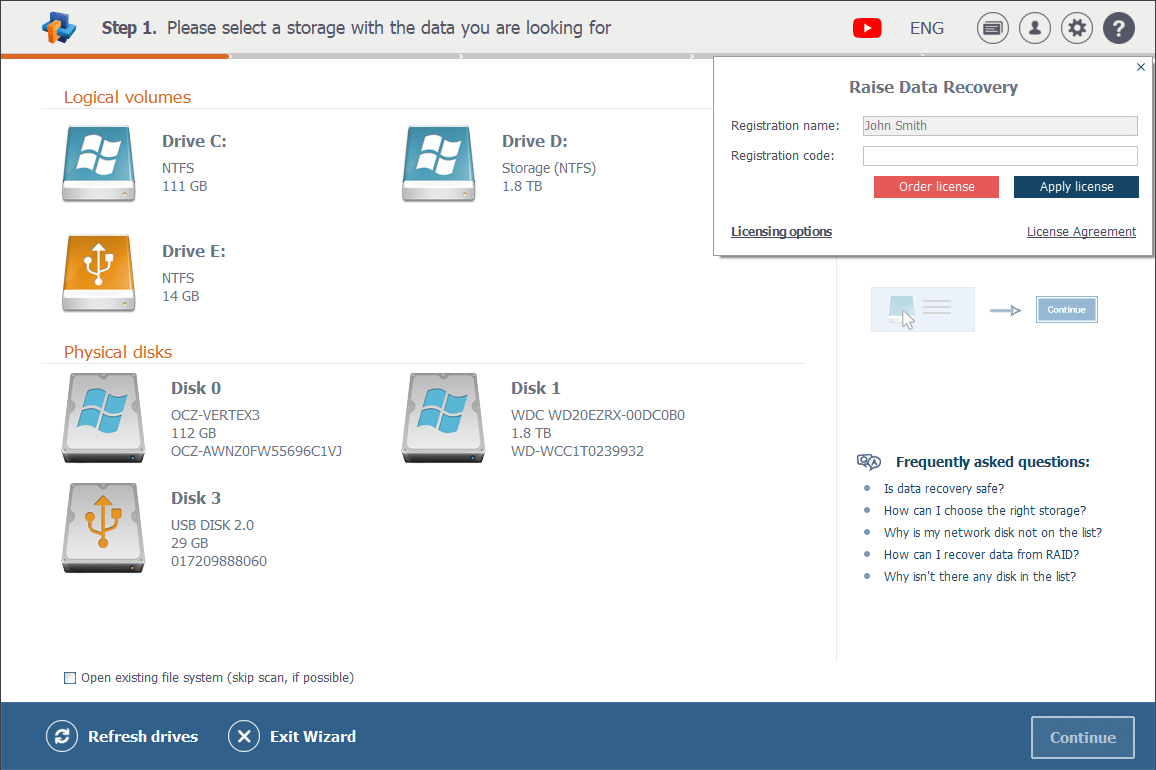
Transferencia de licencia a otra computadora
Si esto no contradice las condiciones especificadas en el Acuerdo de licencia de software, usted puede activar su licencia en otra computadora al ingresar la información de licencia en el programa instalado y iniciado en ella.
No obstante, antes de activar la licencia en otro ordenador, primero debe desactivarla en el actual como se describe en la sección Desactivación del presente manual de usuario.
Después de desactivarla en la PC actual, puede aplicar el Código de registro de la misma licencia en el programa instalado en otra computadora siguiendo los pasos descritos en la sección Activación de la licencia comprada del manual.